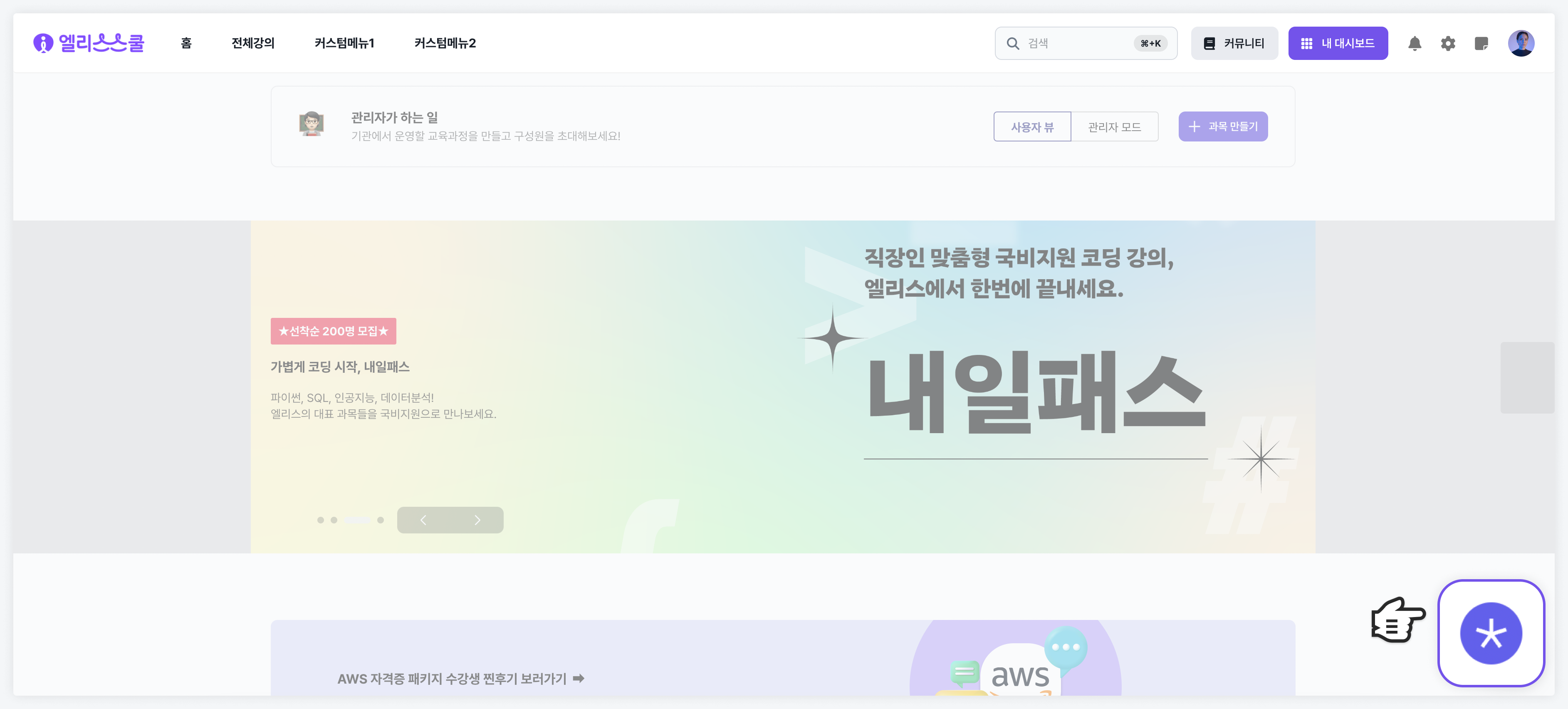커뮤니티
커뮤니티 개념
커뮤니티는 LXP에 존재하는 모든 유형의 채팅을 시작하고 관리할 수 있는 기능입니다. 또한, 커뮤니티를 통해 고객 문의(채널톡) 및 피드백(엘리스 운영팀에 의견 보내기)을 전송할 수 있습니다.
커뮤니티 설정
관리자는 기관에서 사용 가능한 여러 커뮤니티 기능을 설정할 수 있습니다.
모든 커뮤니티 설정은 기관 관리 > 커뮤니티 설정 탭에서 진행가능합니다.
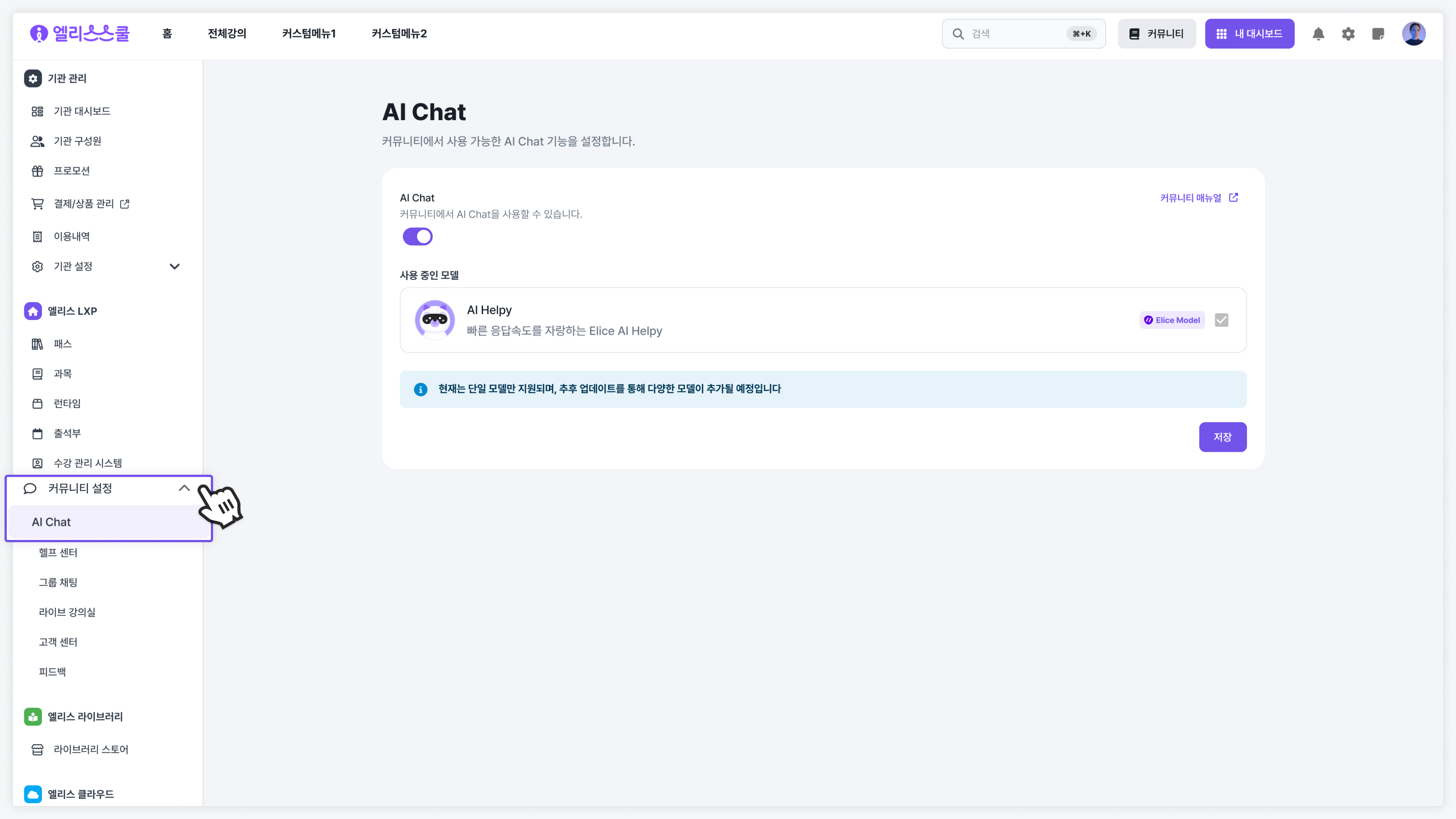
다음 섹션에서는 커뮤니티 세부 기능에 대한 상세 설명을 기술합니다.
AI Chat
AI Chat을 활성화 하면 커뮤니티 내 AI Chat을 사용할 수 있습니다. 본 기능에는 생성형 AI 모델이 적용되어 있으므로 무엇이든 질문할 수 있지만, 특히 관리자/교육자/학생이 LXP를 사용하며 경험하는 문제를 해결하는데 유용하게 사용될 수 있습니다. 예를 들어, 관리자는 기관 관리를 위한 방법을 안내받거나 특정 기능을 찾는 과정에서 도움을 받을 수 있습니다. 또한, 교육자는 좋은 교육 콘텐츠를 제작하는 방법을 안내받을 수 있으며, 학생은 수강 과정에서 어려움이 있을 때 문제 해결을 위한 지식/정보를 빠르게 제공받을 수 있습니다.
AI Chat은 "모든 영역에서 사용 가능한 유형"과 "실습에서만 사용 가능한 유형" 두 가지 타입으로 분류됩니다. 다음 섹션에서는 타입별 설정/사용 방법에 대해 자세한 안내를 진행합니다.
모든 영역에서 사용 가능한 AI Chat 설정
모든 영역에서 사용 가능한 AI Chat 설정을 위해 "기관 관리 > 커뮤니티 설정 > AI Chat"으로 이동합니다.
AI Chat 기능을 활성화 한 후 사용 가능한 모델을 선택합니다. 여러 개의 모델을 적용해놓으면, 사용자가 AI Chat에게 질문할 때 직접 모델을 선택하여 질문할 수 있습니다. 현재는 Elice 자체 모델인 AI Helpy, AI 이미지 생성, 메뉴얼 가이드봇과 상용 모델인 GPT-3.5와 Gemini-1.0-Pro를 선택하여 사용할 수 있습니다. 이후 업데이트를 통해 다양한 모델이 추가될 예정입니다.
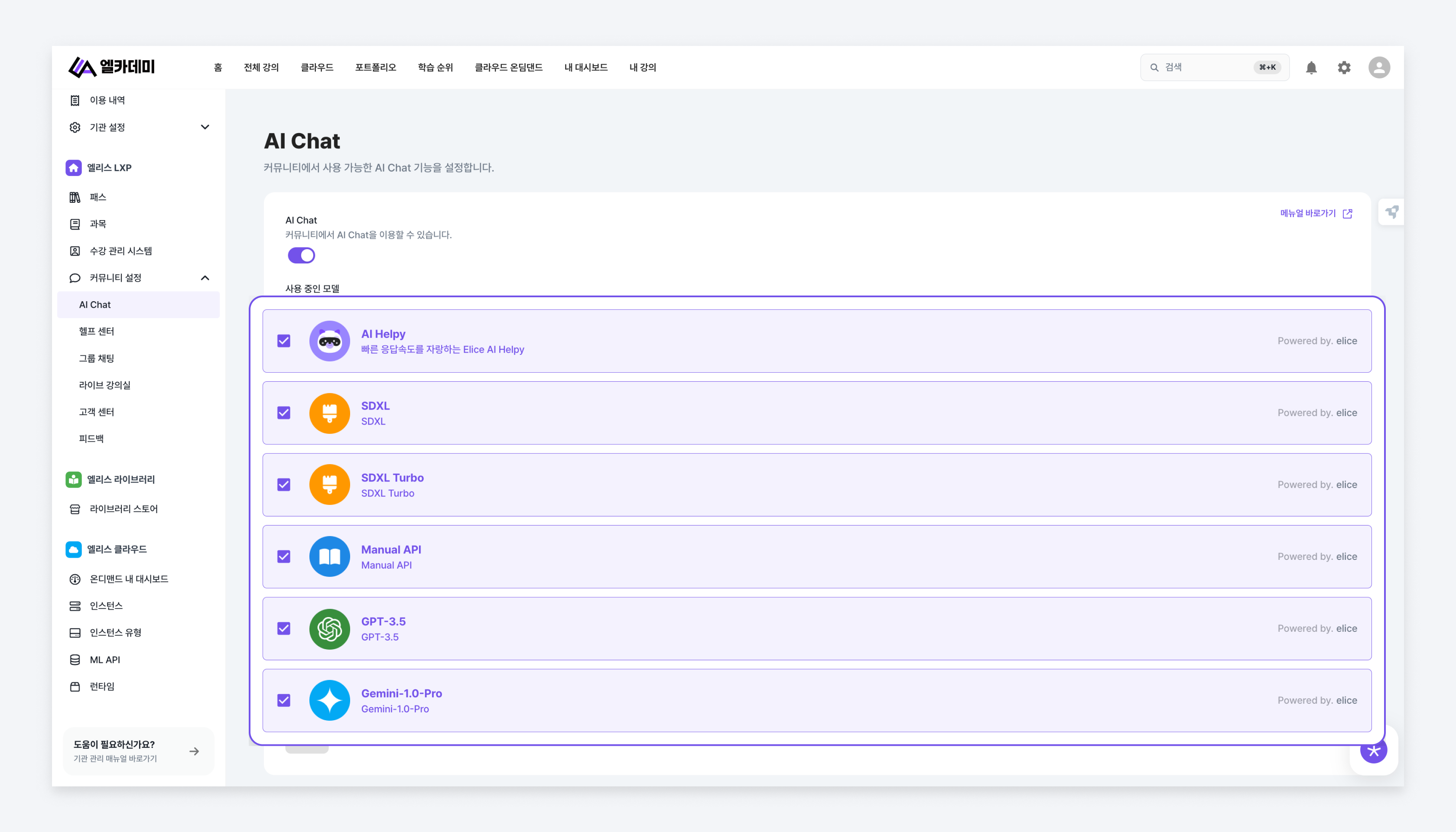
모든 영역에서 사용 가능한 AI Chat 사용
기관 설정에서 AI Chat을 활성화 했다면 커뮤니티에 접속하여 AI Chat과 대화를 시작할 수 있습니다.
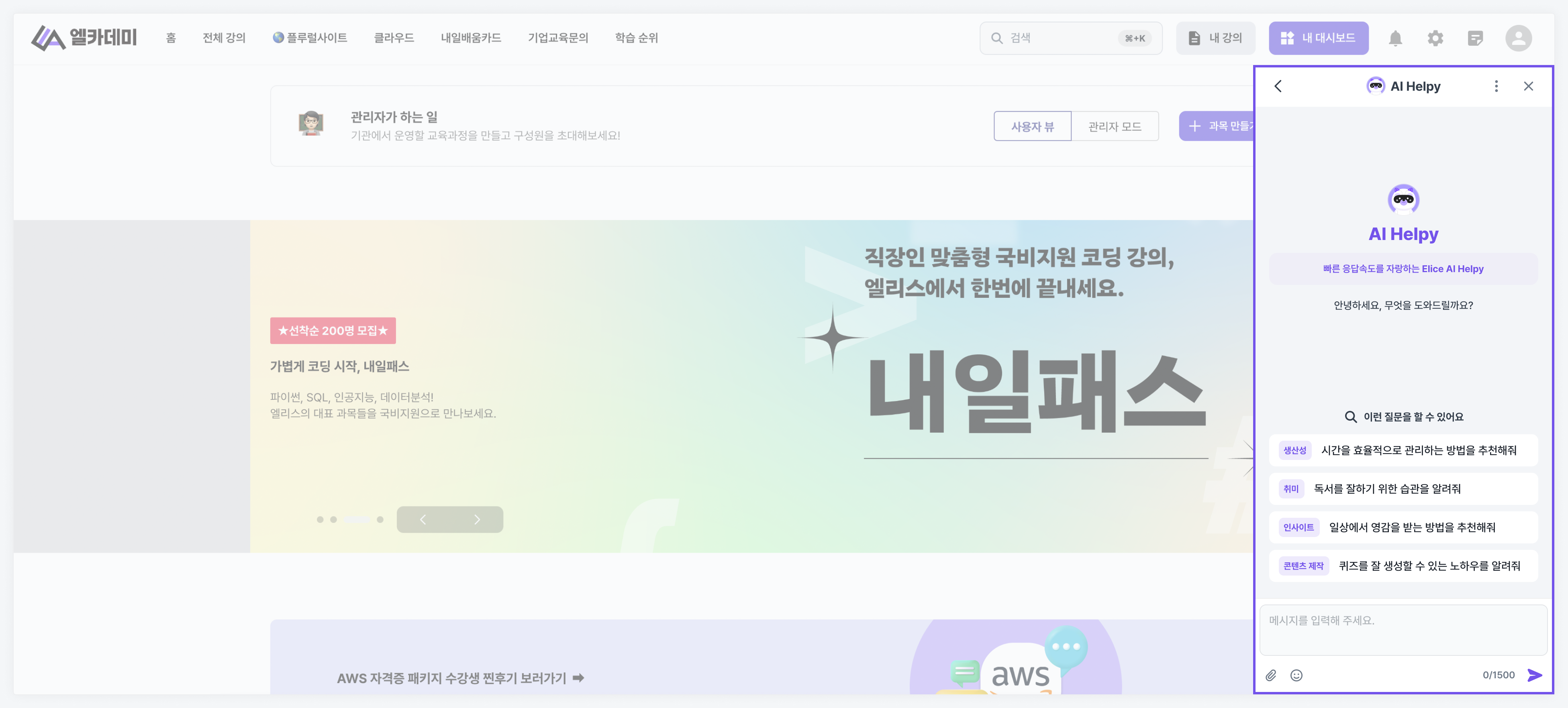
본 섹션에서는 기관 관리자 입장에서 유용하게 사용할 수 있는 몇 가지 예시 질문 리스트를 제공합니다. 아래 예제를 참고하여 AI Chat이 최적의 성능을 낼 수 있는 질문을 입력해 보세요!
- 엘리스 LXP 기관에 구성원을 등록하는 방법을 알려주세요.
- 엘리스 LXP 기관에 존재하는 "과목"은 어떤 기능인가요?
- 엘리스 LXP에는 학생의 학습 성과를 관리할 수 있는 기능이 있나요?
실습 전용 AI Chat 설정
AI Chat은 기본적으로 모든 영역에서 사용 가능하도록 설계되었지만 과목 내 실습에서만 사용 가능한 실습 전용 AI Chat이 존재합니다. 본 AI Chat을 사용하기 위해서는 기관 관리 > 커뮤니티 설정 > AI Chat 기능을 활성화 했더라도 기관 LXP에서 관리중인 각 과목 설정에 접근하여 '헬피 사용' 여부를 추가로 설정해주어야 합니다.
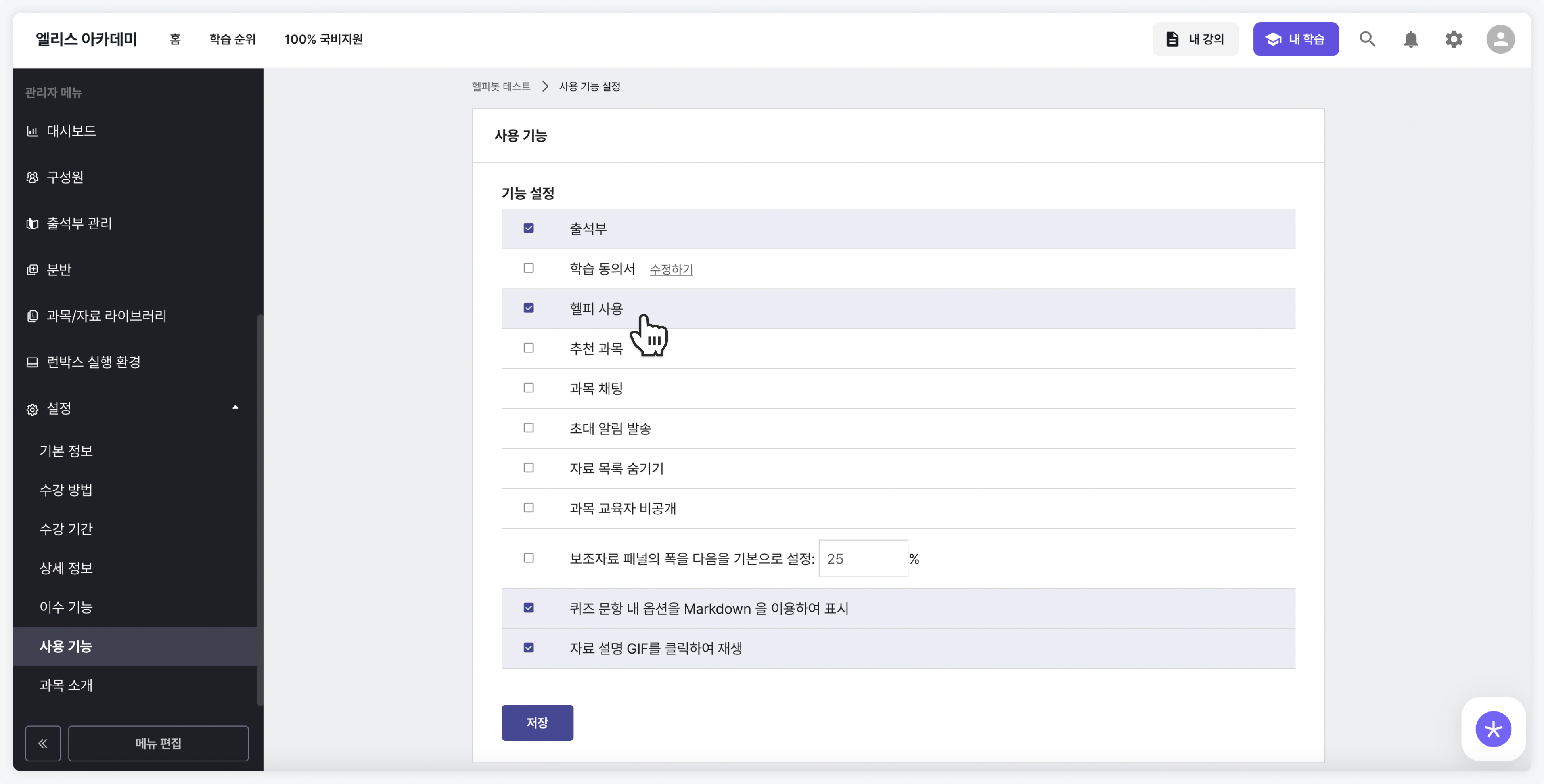
실습 전용 AI Chat 사용
과목 설정에서 '헬피 사용' 활성화 했다면 해당 과목 내 실습에서 실습 중 어려움을 겪는 부분에 대해 AI Helpy의 도움을 받을 수 있습니다.
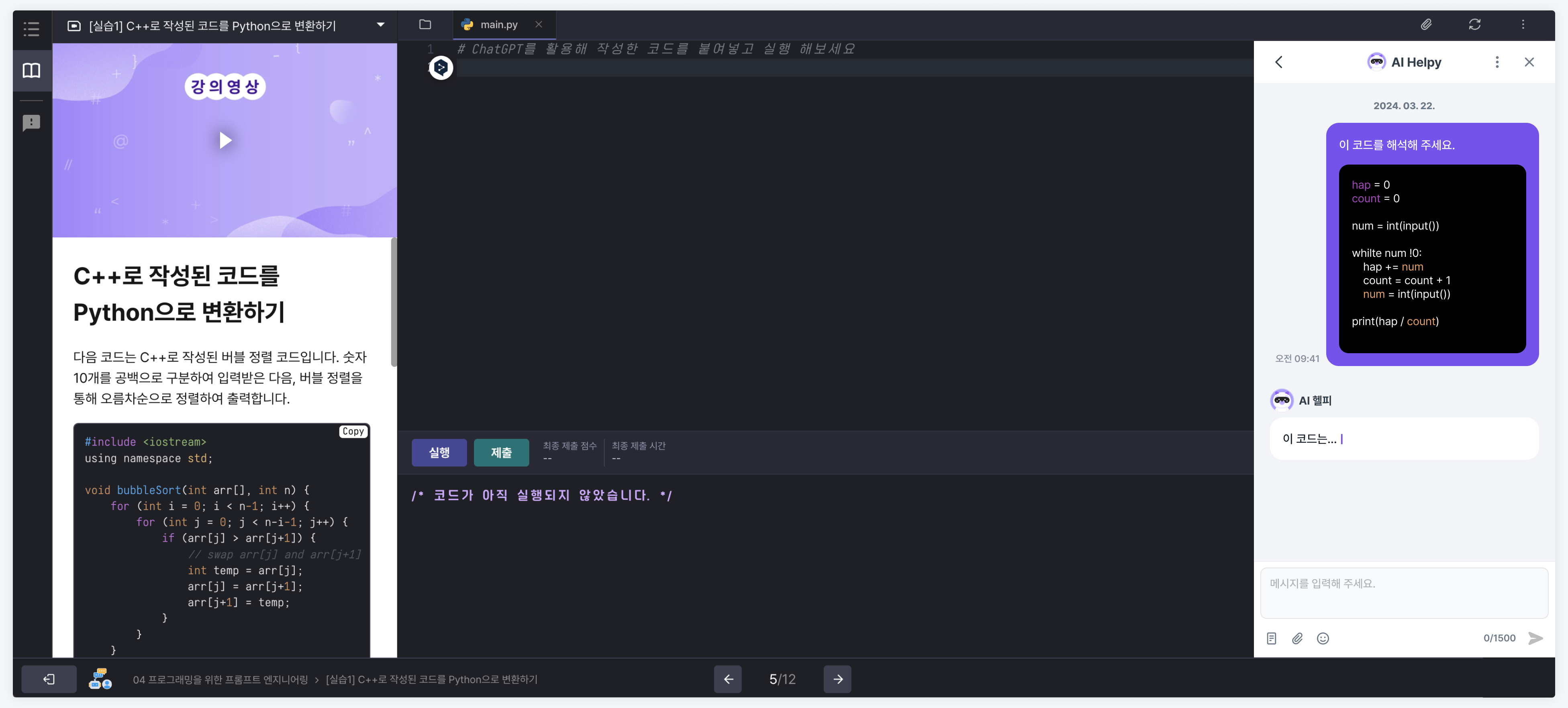
헬프센터
헬프센터를 활성화 하면 커뮤니티 내 헬프센터를 사용할 수 있습니다. 설정을 위해 "기관 관리 > 커뮤니티 설정 > 헬프센터"로 이동합니다.
학생(튜티)은 교육 콘텐츠 수강 중 어려움이 있을 때 교육자(튜터)에게 질문할 수 있습니다. 교육자는 기관 LXP 내 모든 학생들의 질문을 모니터링하고 답변할 수 있습니다.
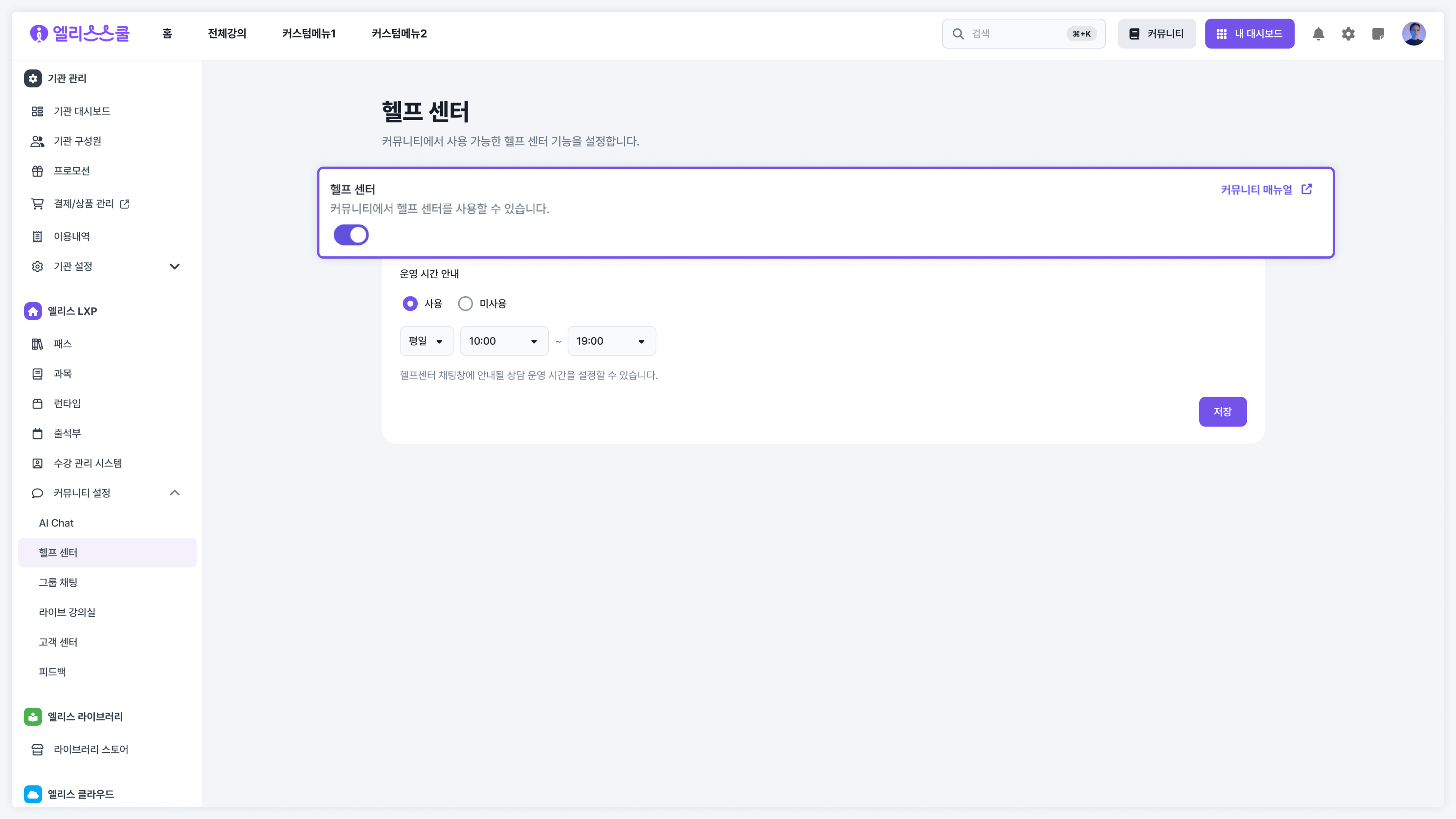
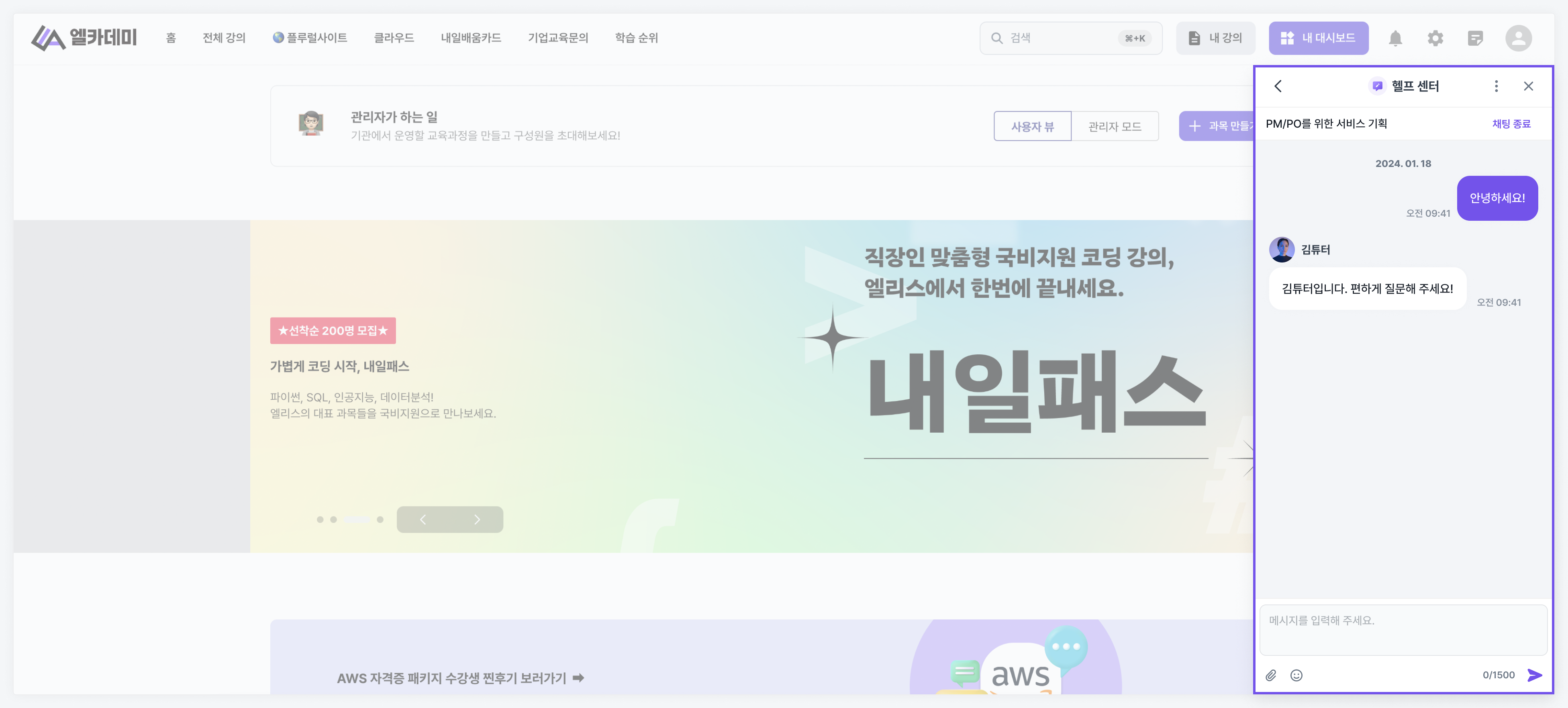
그룹 채팅
그룹 채팅을 활성화 하면 커뮤니티 내 그룹 채팅을 사용할 수 있습니다. 그룹 채팅 설정을 위해 "기관 관리 > 커뮤니티 설정 > 그룹 채팅"으로 이동합니다.
현재 그룹 채팅에서는 특정 과목에 소속된 구성원 간 교류할 수 있는 "과목 채팅"만 지원되며, 추후 업데이트를 통해 다양한 그룹 채팅 채널이 추가될 예정입니다.
기관 관리 > 커뮤니티 설정 > 그룹 채팅에서 과목 채팅 사용을 On 했더라도, 기관 LXP에서 관리중인 모든 과목 설정에 접근하여 과목 채팅 사용 여부를 한번 더 설정해주어야 합니다.
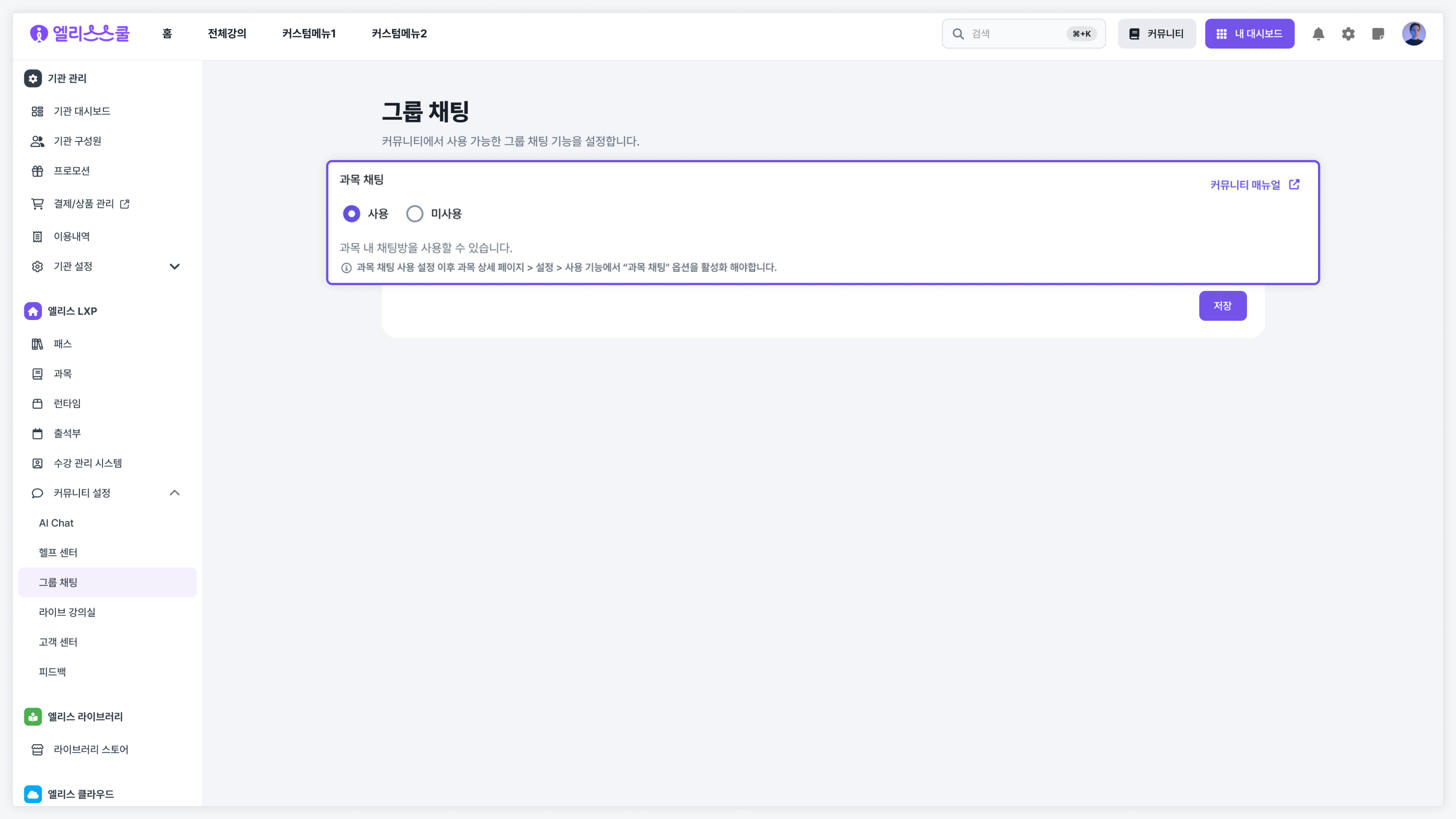
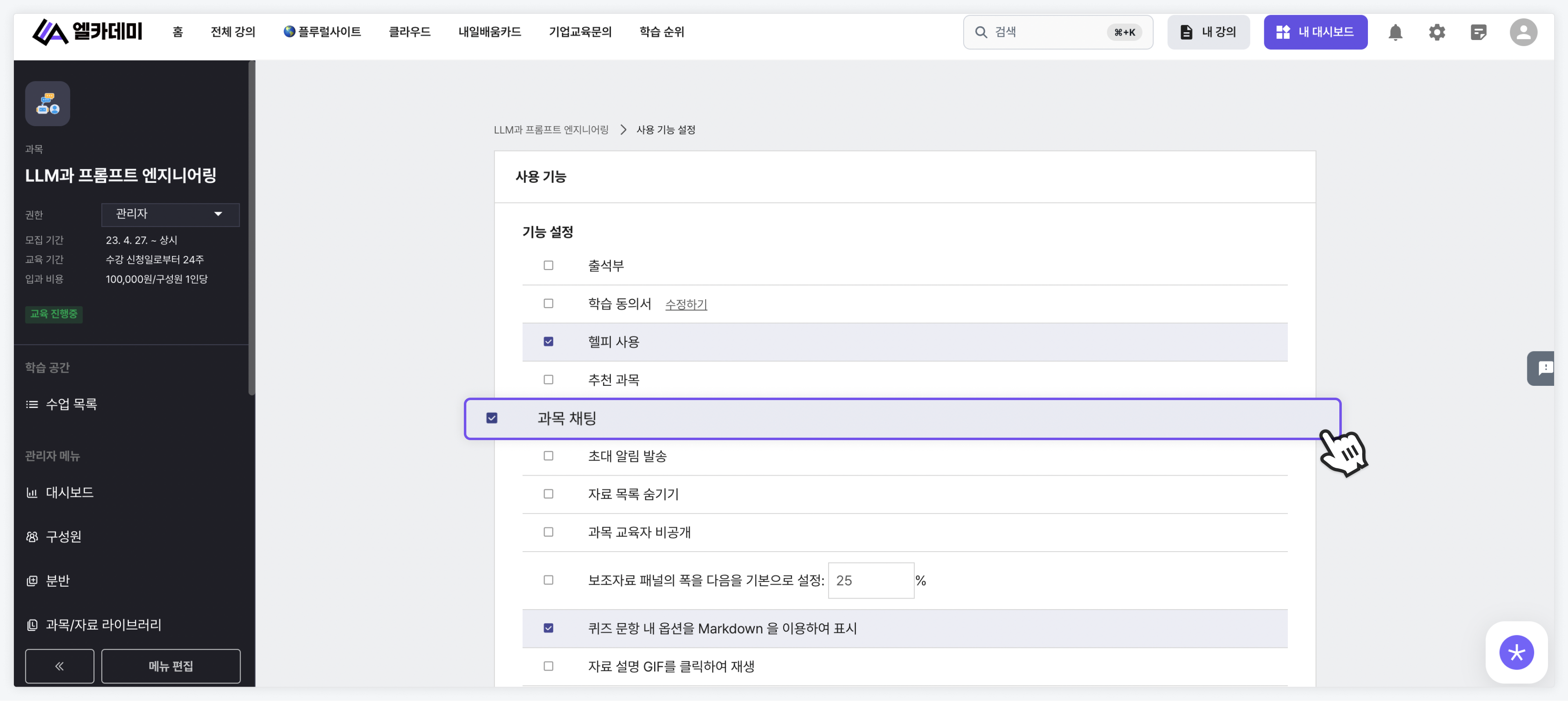
과목 채팅을 통해 학생은 수강 중인 과목의 채팅방에서 교류할 수 있으며, 교육자는 과목별 채팅방을 일괄 관리할 수 있게됩니다.
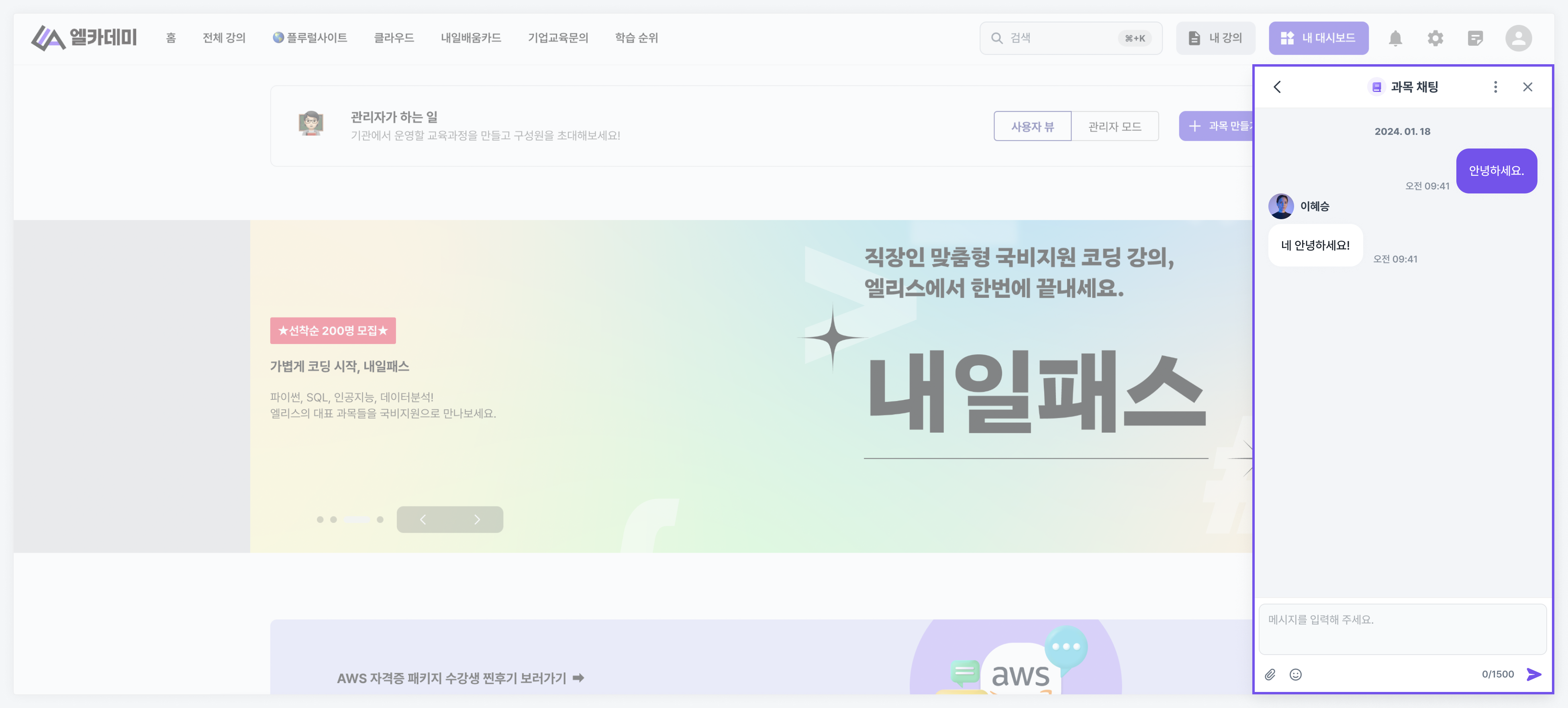
라이브 강의실
라이브 강의실을 활성화 하면 기관 LXP에서 강의실 기능을 사용할 수 있게됩니다. 또한, 관리자/교육자는 기관 LXP에 생성되어 있는 강의실 목록을 커뮤니티를 통해 관리할 수 있으며, 학생은 본인이 접속할 수 있는 강의실 목록을 확인하고 접근할 수 있습니다.
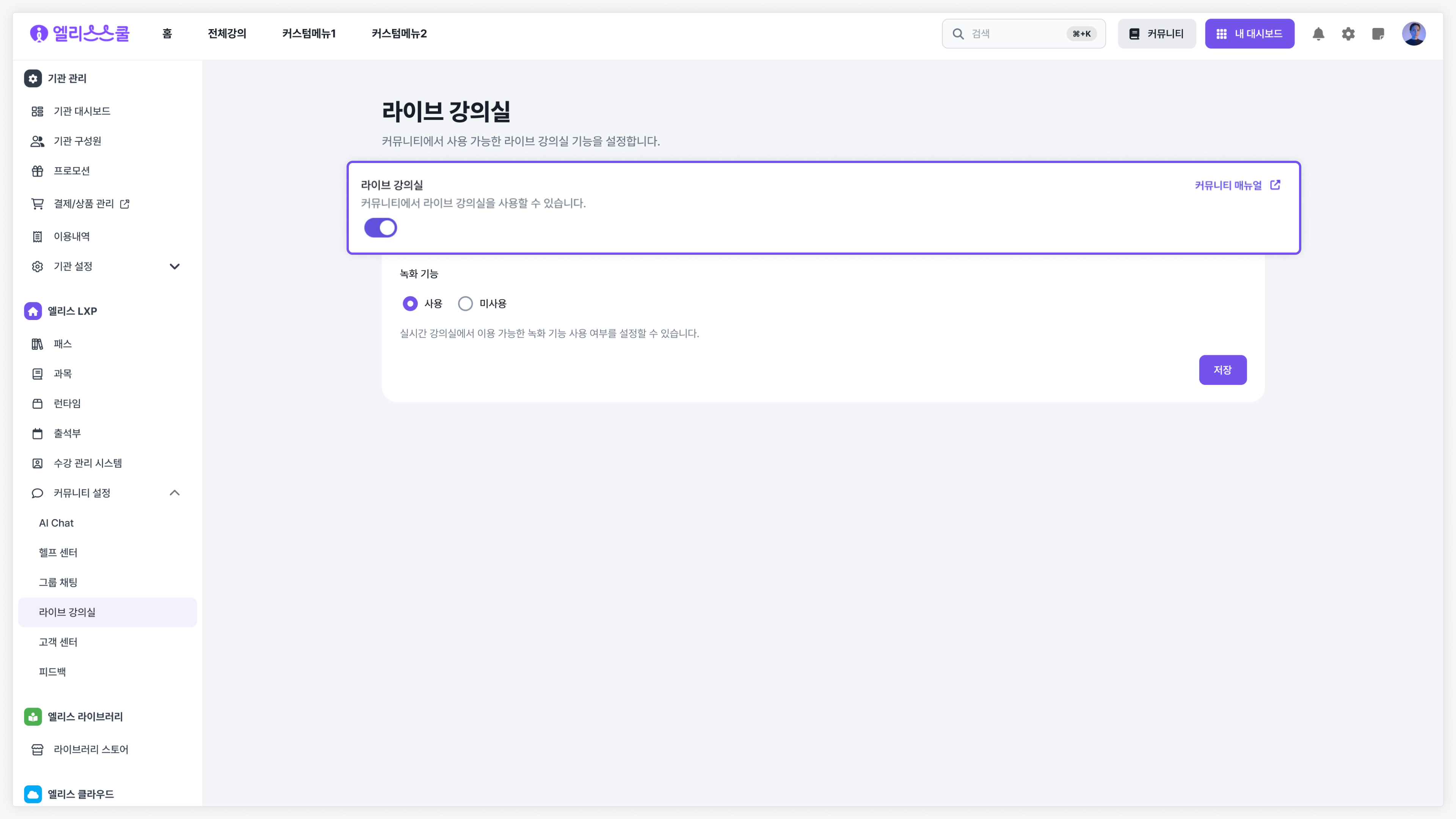
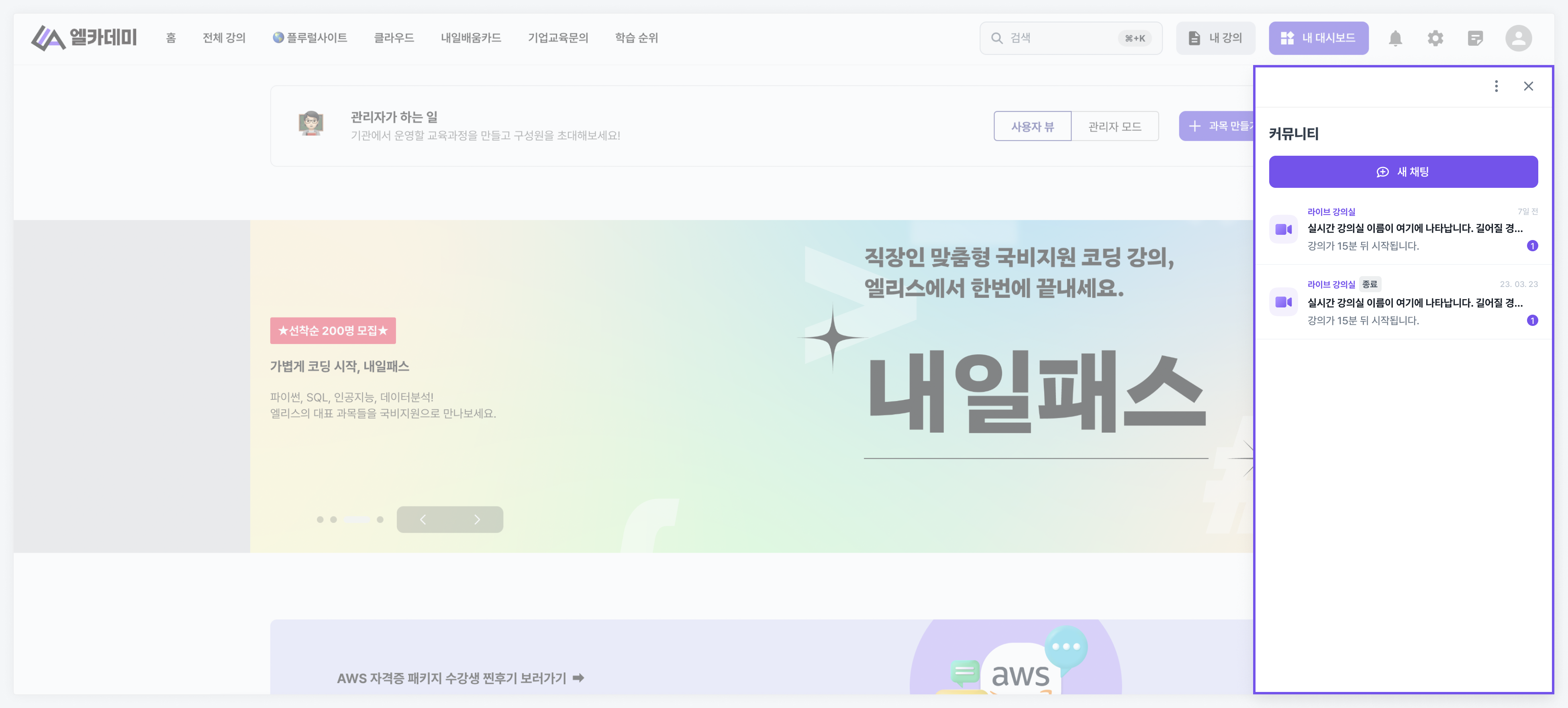
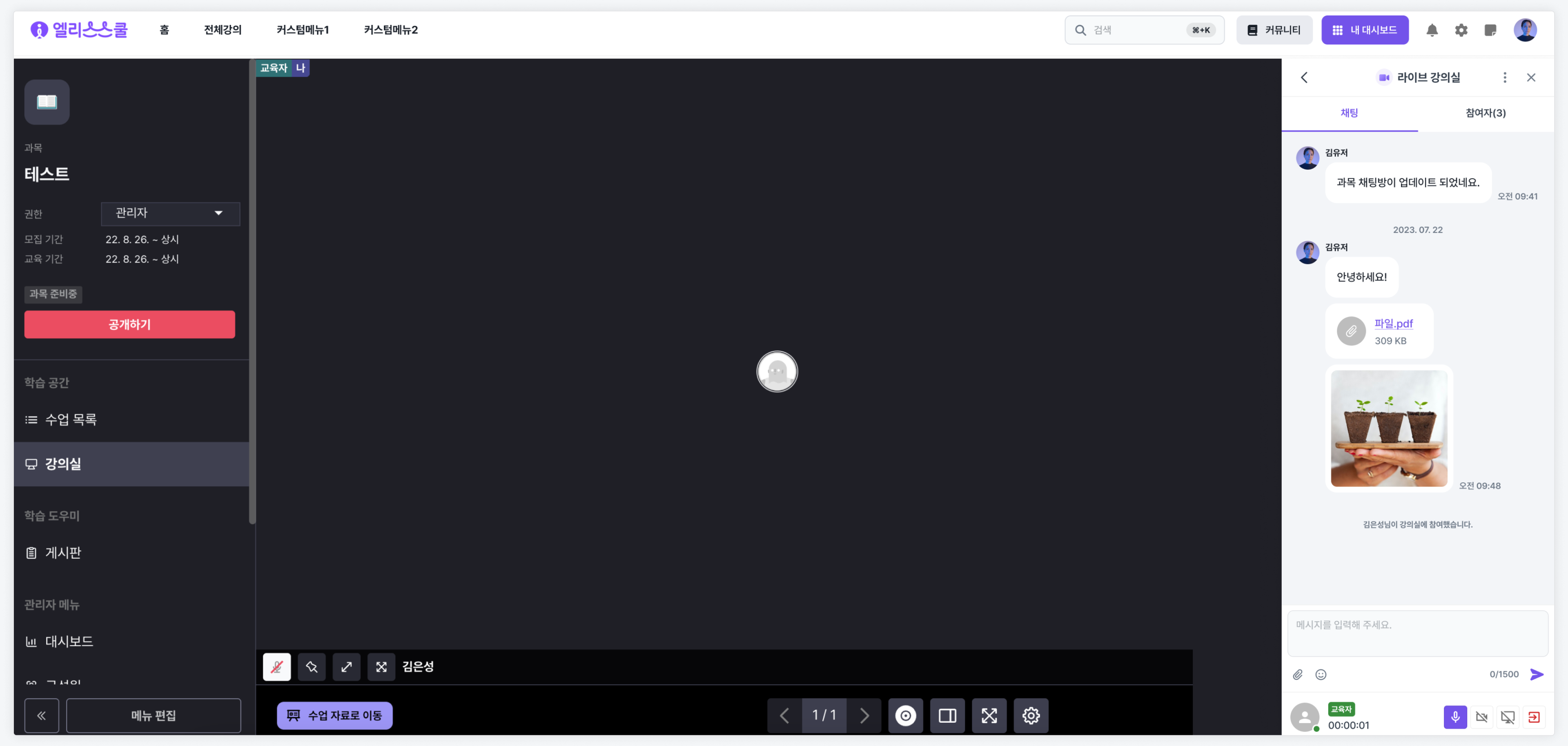
고객 센터
고객 센터를 활성화 하면 커뮤니티 내 고객 센터를 사용할 수 있습니다. 본 고객 센터는 채널톡과 연동되며, 기관 LXP를 사용하는 모든 구성원이 문의를 남길 수 있는 형태를 띄고있습니다.
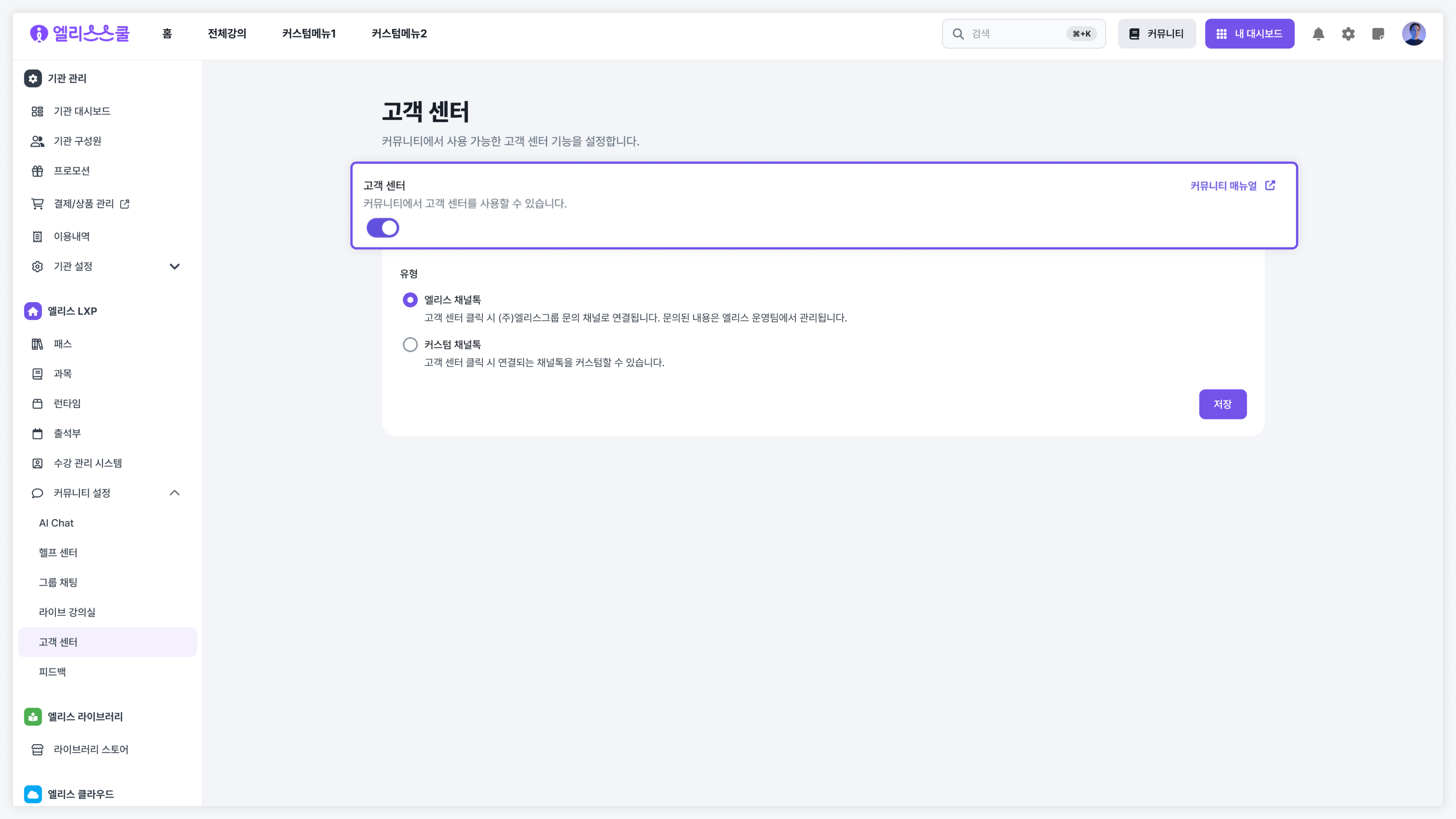
엘리스 LXP에서는 두 가지 형태의 고객 센터를 지원합니다.
- 엘리스 채널톡: 고객 센터 클릭 시 (주)엘리스그룹의 문의 채널로 연결됩니다. 수집된 모든 문의 데이터는 엘리스 운영팀을 통해 관리됩니다.
- 커스텀 채널톡: 고객 센터 클릭 시 연결되는 채널톡 링크를 커스텀할 수 있습니다. 예를 들어, 특정 기관에서 고객 문의 채널 및 데이터를 직접 관리하고 싶은 경우 커스텀 채널톡을 설정하면 됩니다. 커스텀 채널톡을 이용하기 위해서는 채널톡을 통해 발급받은 "플러그인 키" 값을 입력해야 합니다. 자세한 내용은 Plugin Key Manual을 참조해 주세요.
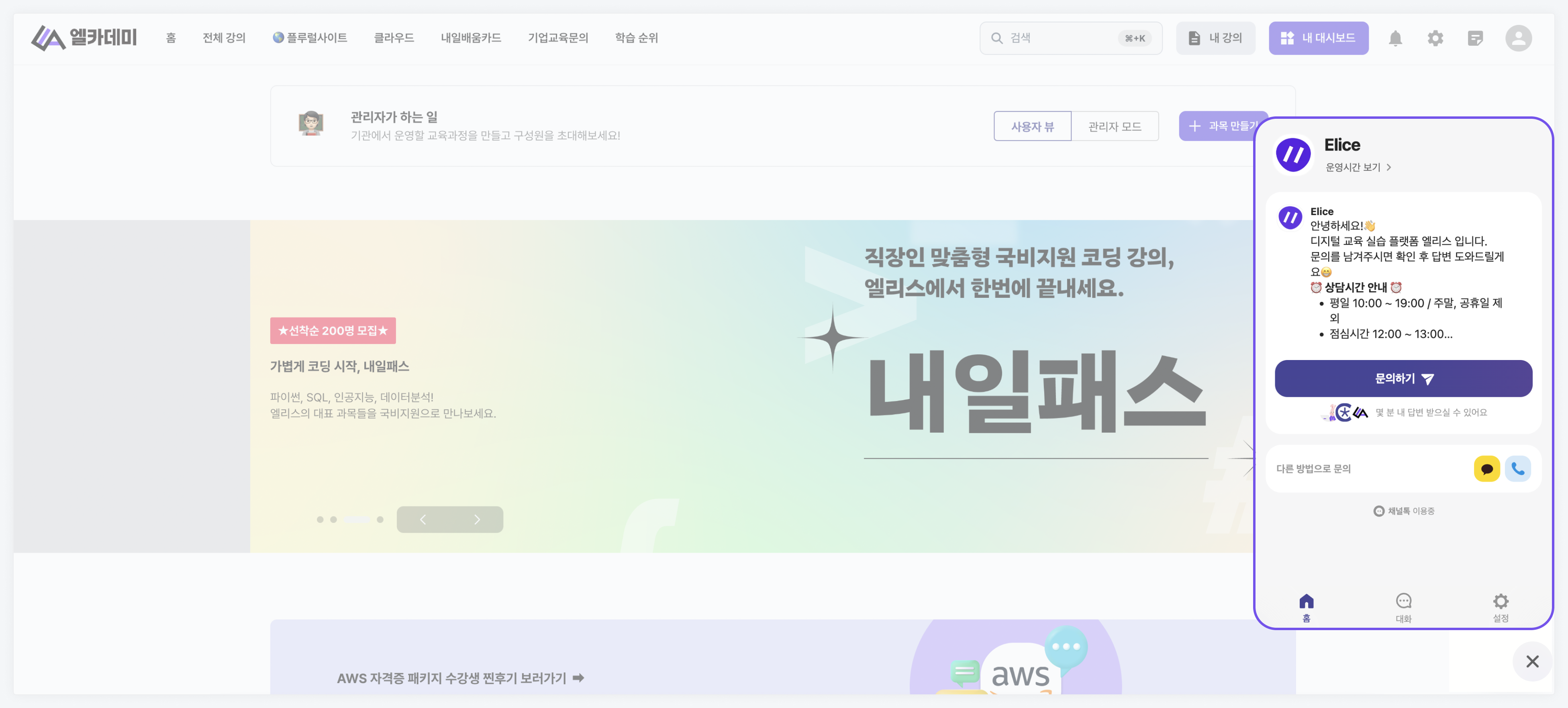
피드백
피드백을 활성화 하면 커뮤니티 내 피드백을 전송할 수 있는 버튼이 생성됩니다. 전송된 모든 피드백은 (주)엘리스그룹 운영팀에 전송/관리되며, 플랫폼 이용 중 발생하는 버그나 개선점 등을 자유롭게 전송할 수 있습니다.
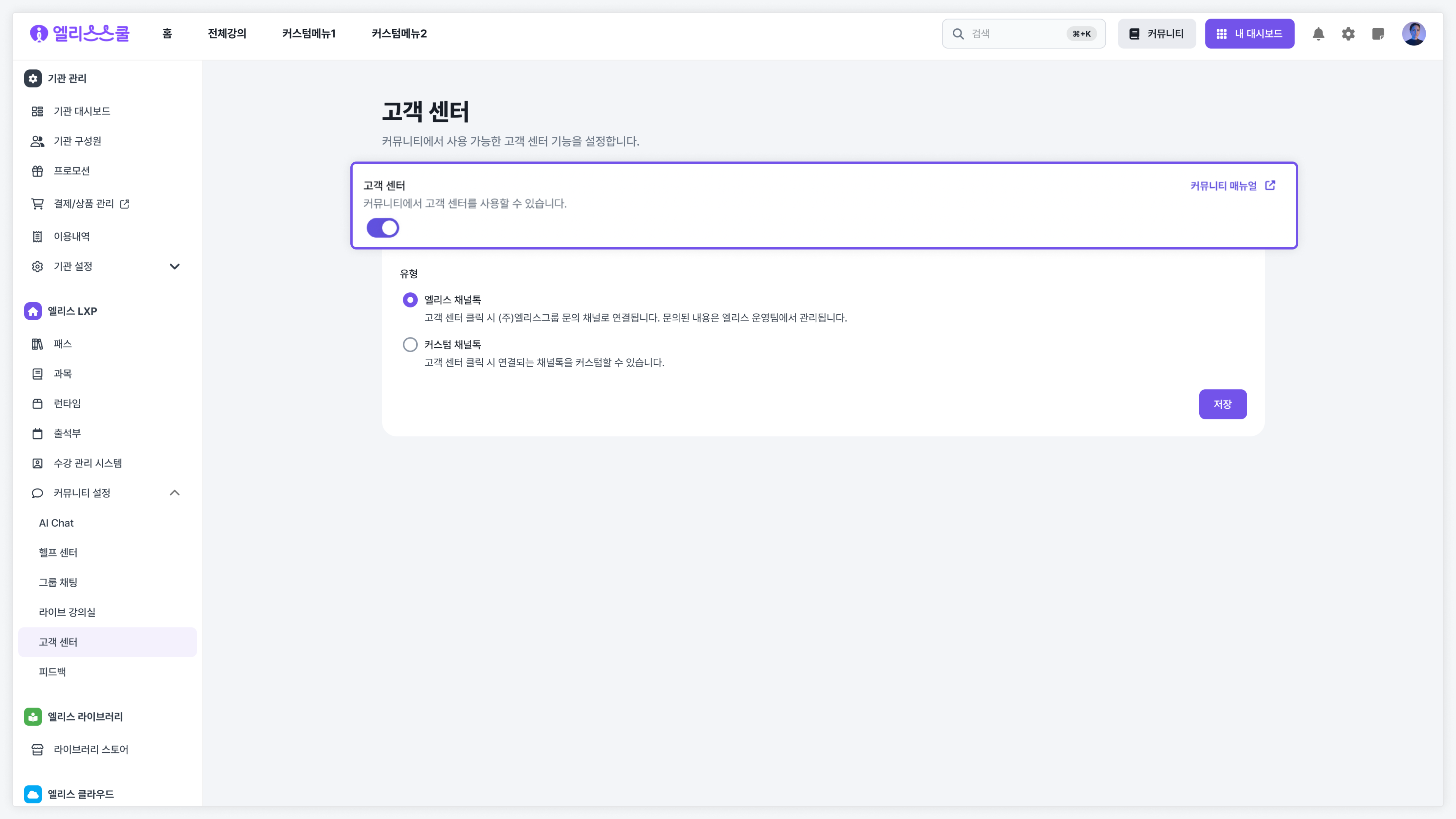
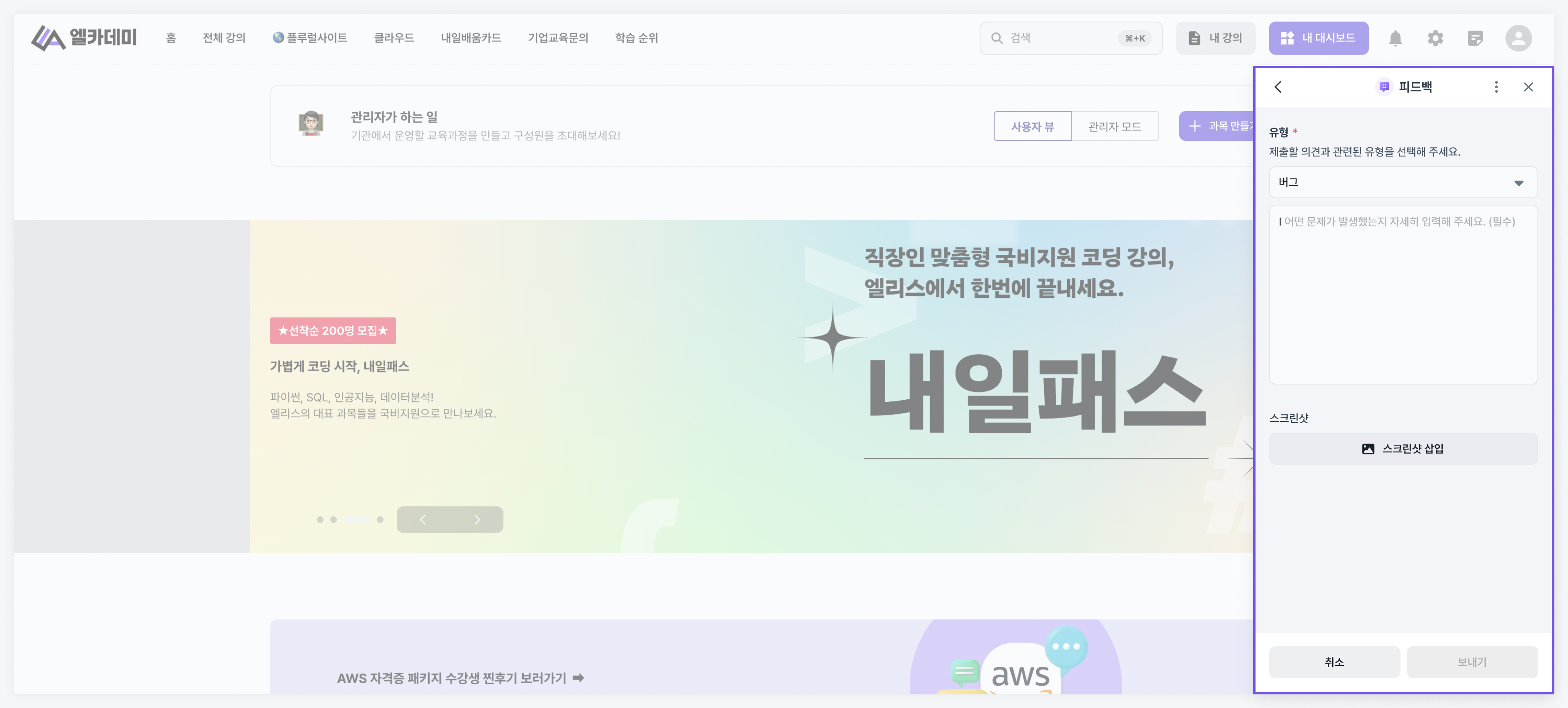
커뮤니티 사용
커뮤니티 기능 설정이 완료되었다면, 기관 내에서 관련 기능을 사용할 수 있습니다.
한 가지 이상의 커뮤니티 기능을 사용하도록 설정된 경우 기관 LXP 우측 하단에 "커뮤니티 버튼"이 생성됩니다.
해당 버튼을 클릭하여 커뮤니티에 접근할 수 있으며, 교육자와 학생의 사용 경험을 최적화 할 수 있는 기능을 사용할 수 있습니다.